Πίνακας περιεχομένων
Από προεπιλογή, στις εκδόσεις Windows Server, η εντολή Telnet, "δεν αναγνωρίζεται ως εσωτερική ή εξωτερική εντολή, λειτουργικό πρόγραμμα ή αρχείο δέσμης". Αυτό συμβαίνει, επειδή ο πελάτης Telnet, είναι απενεργοποιημένος από προεπιλογή στον Windows Server 2012/2016 ή 2019.

Σε αυτό το άρθρο θα βρείτε διάφορες μεθόδους για να ενεργοποιήσετε τον πελάτη Telnet σε έναν Windows Server 2019, 2016 ή 2012.
Πώς να εγκαταστήσετε τον πελάτη Telnet στον Server 2019, Server 2016 ή Server 2012.
Μέθοδος 1. Εγκαταστήστε τον πελάτη Telnet από το PowerShell.Μέθοδος 2. Ενεργοποιήστε τον πελάτη Telnet από τη γραμμή εντολών.Μέθοδος 3. Προσθέστε τη λειτουργία πελάτη Telnet από τη Διαχείριση διακομιστή. Μέθοδος 1. Πώς να εγκαταστήσετε τη λειτουργία πελάτη Telnet από το PowerShell στον Server 2012, 2016 ή 2019.
1. Ανοίξτε το Windows PowerShell .
2. Στο PowerShell, δώστε την ακόλουθη εντολή για να ενεργοποιήσετε τον πελάτη Telnet:
- Install-WindowsFeature -όνομα Telnet-Client
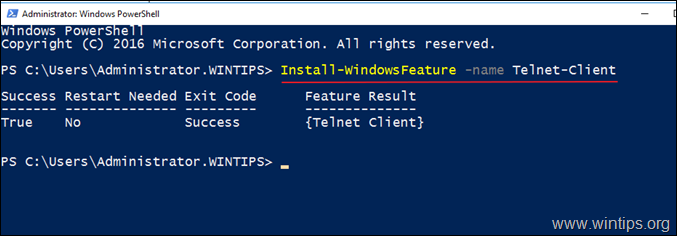
3. Όταν ολοκληρωθεί η εγκατάσταση, είστε έτοιμοι να χρησιμοποιήσετε το Telnet. *
Σημείωση: Αν θέλετε να απενεργοποιήσετε τον πελάτη Telnet, δώστε αυτή την εντολή στο PowerShell:
- Remove-WindowsFeature -name Telnet-Client
Μέθοδος 2. Πώς να εγκαταστήσετε τον πελάτη Telnet από τη γραμμή εντολών στον Server 2012,2016, 2019, χρησιμοποιώντας το DISM.
1. Ανοίξτε το Γραμμή εντολών (ή PowerShell)
2. Στη συνέχεια, δώστε την ακόλουθη εντολή DISM και πατήστε Εισάγετε το για να εγκαταστήσετε τον πελάτη Telnet.
- dism /online /Enable-Feature /FeatureName:TelnetClient
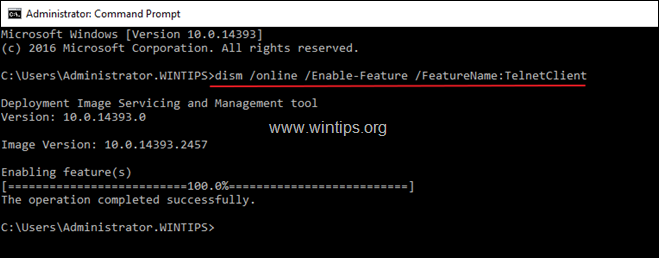
Μέθοδος 3. Πώς να εγκαταστήσετε τη λειτουργία πελάτη Telnet από τη Διαχείριση διακομιστών.
1. Για να εγκαταστήσετε τη λειτουργία πελάτη Telnet στον Windows Server 2016, 2019 r 2012, ανοίξτε τη 'Διαχείριση διακομιστών' και κάντε κλικ στην επιλογή Προσθήκη ρόλων και χαρακτηριστικών .

2. Στην πρώτη οθόνη του οδηγού 'Προσθήκη ρόλων και λειτουργιών', αφήστε το Εγκατάσταση βάσει ρόλων ή λειτουργιών και κάντε κλικ στο Επόμενο.

3. Στην επόμενη οθόνη, αφήστε την προεπιλεγμένη επιλογή " Επιλέξτε διακομιστή από τη δεξαμενή διακομιστών " και κάντε κλικ στο Επόμενος.
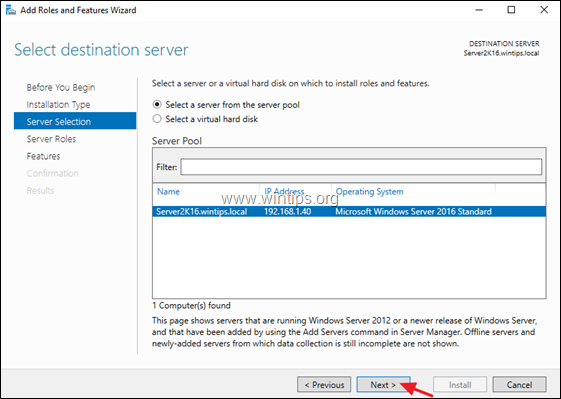
4. Στο Ρόλοι διακομιστή επιλογές, κάντε κλικ στο Επόμενο .
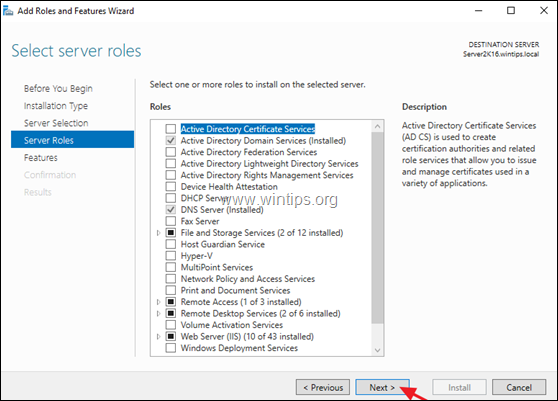
5. Στο Χαρακτηριστικά επιλογές, ελέγξτε το Πελάτης Telnet και κάντε κλικ στο Επόμενο .
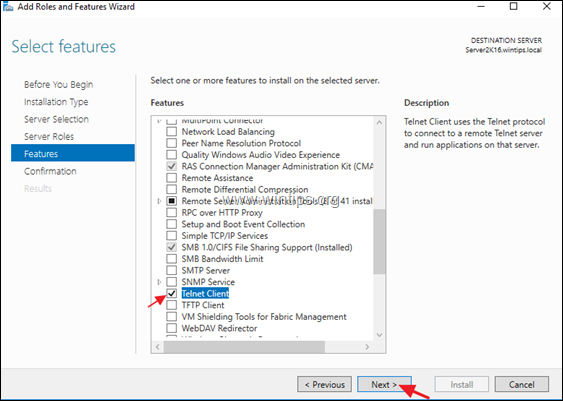
6. Τέλος, κάντε κλικ στο Εγκαταστήστε το στην οθόνη επιβεβαίωσης
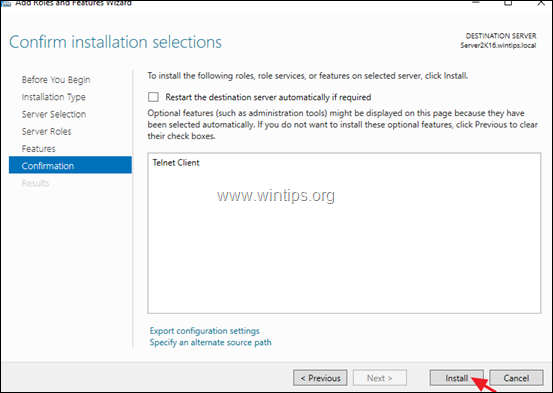
7. Όταν ολοκληρωθεί η εγκατάσταση, κάντε κλικ στο Κλείστε το .
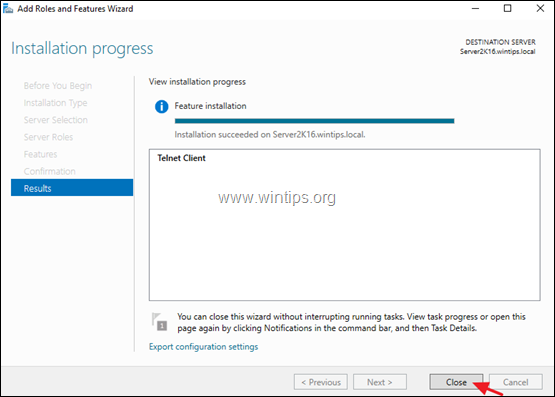
Αυτό είναι όλο! Πείτε μου αν αυτός ο οδηγός σας βοήθησε αφήνοντας το σχόλιό σας για την εμπειρία σας. Παρακαλώ κάντε like και μοιραστείτε αυτόν τον οδηγό για να βοηθήσετε και άλλους.

Άντι Ντέιβις
Ιστολόγιο διαχειριστή συστήματος σχετικά με τα Windows




